Merhaba,
Bu makalede sizlere farklı tenant’larda olan iki farklı domainin birbirlerine paylaşım vererek tüm takvim bilgilerini paylaşmalarını anlatacağım. Paylaşım şekli Office 365’te normal şartlarda sadece serbest ve meşgul bilgisini verecek şekilde ayarlanmıştır. Bizim burada yapacağımız işlemler birazdan aşağıda detaylarından da bahsedeceğimiz gibi iki farklı domaini güvenilir kuruluş olarak ekleyeceğiz. Bireysel ve kuruluş olarak paylaşım kuralları oluşturarak domainleri iki tenant’ta da ekleyeceğiz.
Bu işlemlere aşağıdaki gibi başlayalım;
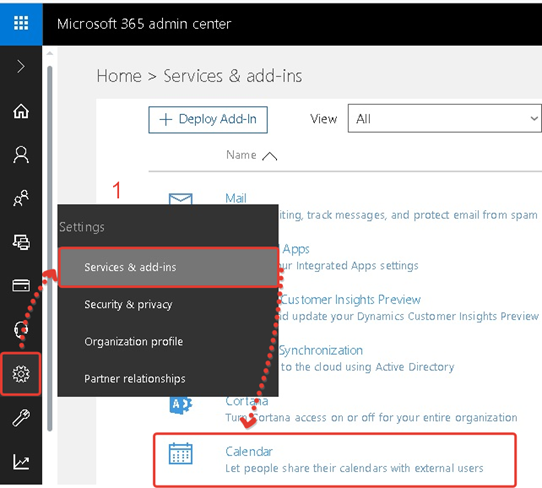
- İlk olarak Paylaşım ayarlarını yapmamız için Microsoft 365 Admin Center‘e giriyoruz. Sol taraftaki menülerden Settings – Services & add-ins menüsüne giriş yapıyoruz. Buradan resimdeki gibi Calendar seçerek devam ediyoruz.
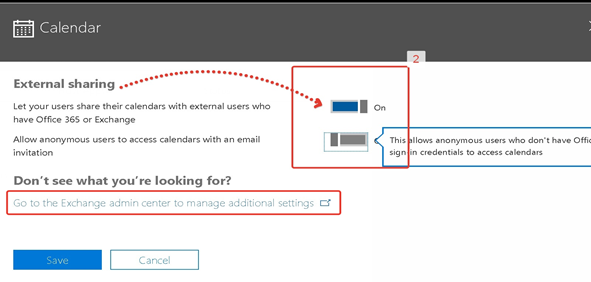
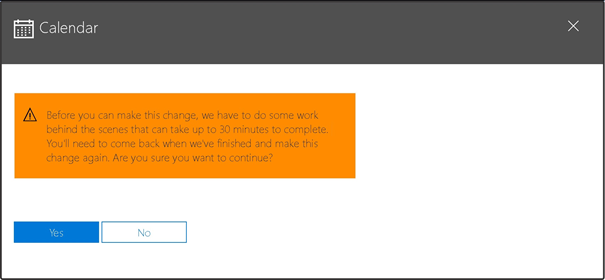
-
Açılan Calendar menüsündeki ilk seçeneği aktif ediyoruz ikinci seçeneği açıksa kapatıyoruz. İkinci seçeneği kapatmamızdaki amaç Office 365 olmayan kullanıcılara paylaşımın yapılmaması içindir. Bu ayarları kaydettikten sonra yukarıdaki gibi bir uyarı alabilirsiniz. Uyarı ayarların geçerli olabilmesi için 30 dk geçebilir diye bize söylüyor. Sizin için süre önemli değilse 30 dk sonra ek diğer ayarları Exchange üstünde yapmak için yukarıdaki resimde kutu içine aldığın linke tıklıyoruz ve Exchange ayarlarına giriyoruz.
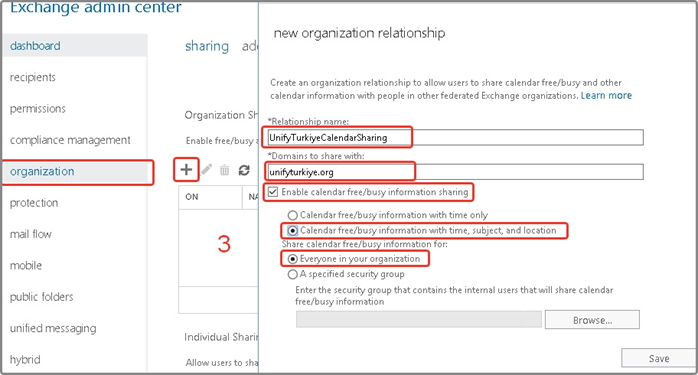
-
Bir önceki menüde verilen linke tıkladıktan sonra kendisi bu ayarları yapacağımız konuma bizi yönlendirecektir fakat yönlendirmezse Exchange Admin Center’e girdikten sonra Organization bölümüne girilmelidir.
Yönlendirilen menüde Organization Sharing’in altındaki
 butonuna basarak açılan pop-up’ta bilgileri giriyoruz.
butonuna basarak açılan pop-up’ta bilgileri giriyoruz.
Relationship Name kısmına herhangi bir isim veriyoruz.
Domains to share with kısmına da paylaşım vereceğimiz domaini yazmamız gerekiyor.
Bu iki bilgiyi de doldurduktan sonra altındaki kutucuğu tik işaretliyoruz ve aktif ediyoruz. Aktif ettikten sonra aşağıdaki seçimlerin de aktif olduğunu görüyoruz. Burada ben tüm bilgilerin paylaşılmasını istediğim için yukarıdaki resimdeki gibi seçtim. Siz sadece uygunluk bilgisi isterseniz veya belirli bir security grubuna paylaştırmak isterseniz diğer seçenekleri de seçebilirsiniz.
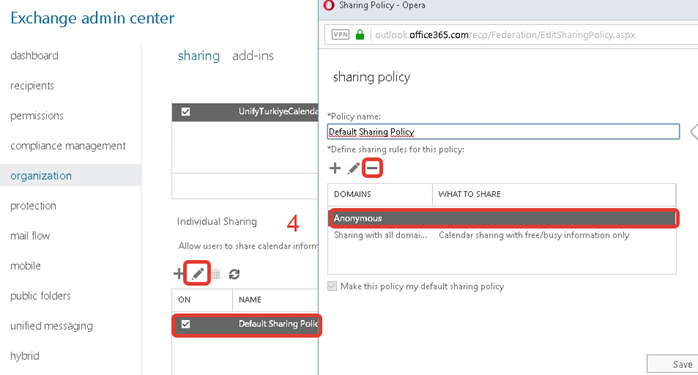
- Bir önceki bölümde paylaşım yapacağımız kuruluşu ekledikten sonra bu seferde bir alt menüsünde bulunan varsayılan paylaşım ilkesinde birkaç işlem yapmamız gerekiyor. Bunu yapmak için Invividual Sharing altındaki varsayılan ilkeyi seçtikten sonra kalem işaretine tıklıyoruz. Burada Policy Name kısmını değiştirmiyoruz ve alt kısımdaki Anonymous ‘u seçiyoruz ve
 işaretine basarak listeden çıkartıyoruz. Daha sonra tekrardan
işaretine basarak listeden çıkartıyoruz. Daha sonra tekrardan  işaretine basarak aşağıdaki şekildeki gibi bilgileri giriyoruz.
işaretine basarak aşağıdaki şekildeki gibi bilgileri giriyoruz.
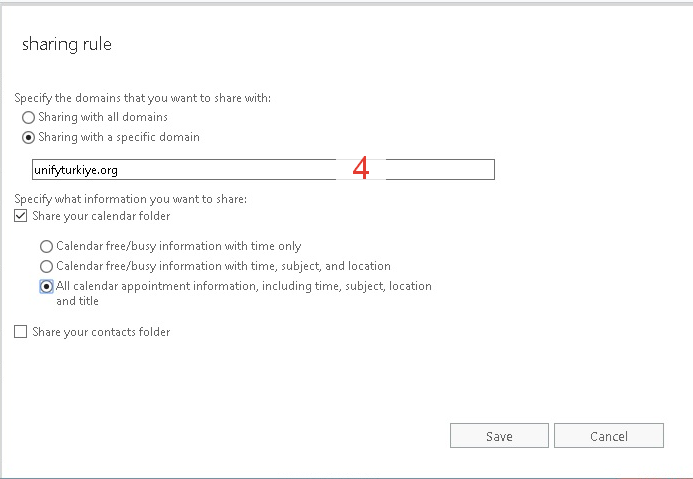
Bu bilgileri de girdikten sonra tüm ayarları kaydedip çıkıyoruz. Buraya kadarki İşlemleri diğer tenant üzerindeki Admin Center ve Exchange Admin Center üzerinde uyguluyoruz. Burada tekrar ermemek ve makaleyi gereksiz uzatmamak için yazmıyorum.
- Bundan sonraki adımda takvimler Tüm detaylar olarak paylaşmanız gerekmektedir.
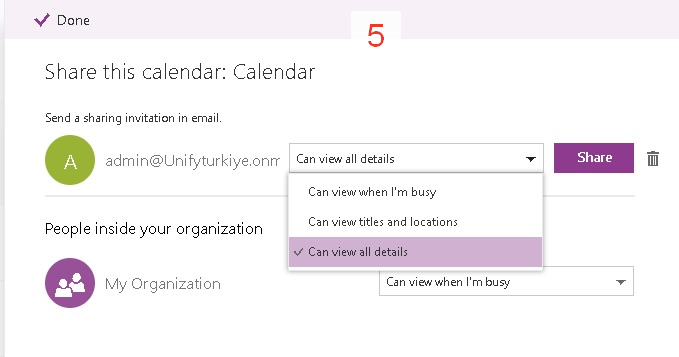
- Takvimi paylaştıktan sonra aşağıdaki gibi takvimi görebilirsiniz.
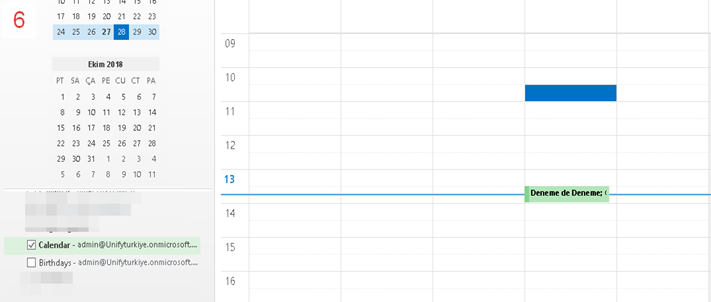


1 Comment